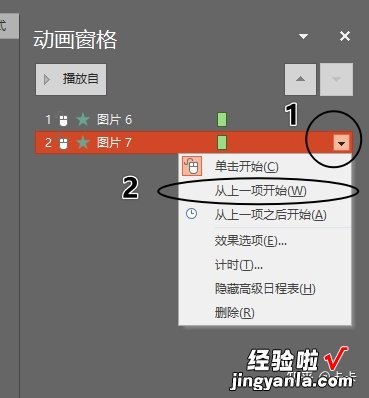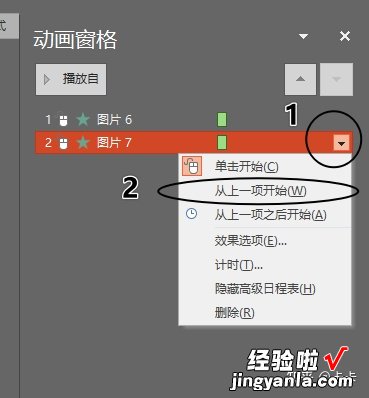经验直达:
- 做ppt时怎么设置让两张图片同时跳出
- ppt中怎样让图片先飞入
一、做ppt时怎么设置让两张图片同时跳出
材料/工具:ppt2010
1、双击打开测试文档如下图 。
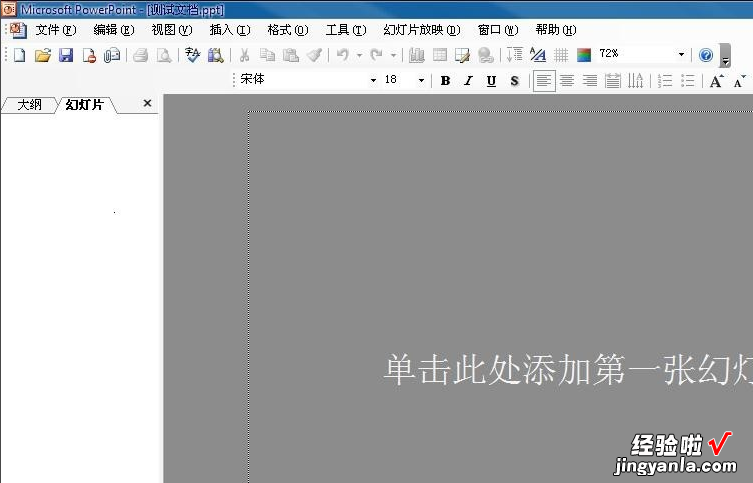
2、点击工作去创建第一个ppt文档后 , 点击菜单的插入--图片--来自文件
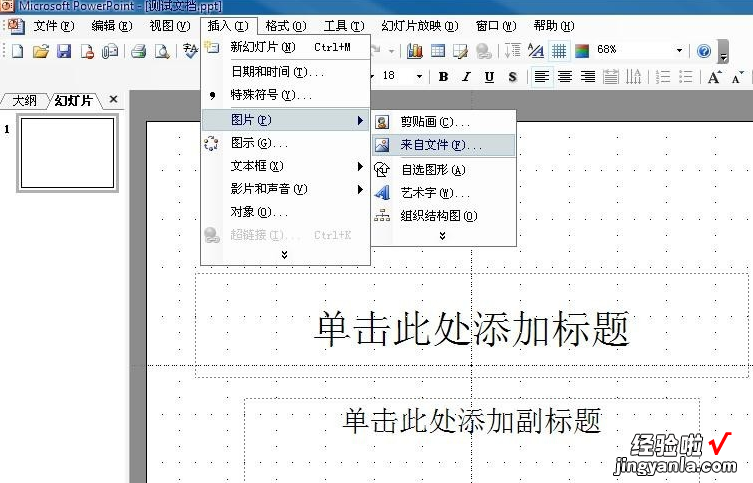
3、选择我们插入的文件,点击插入
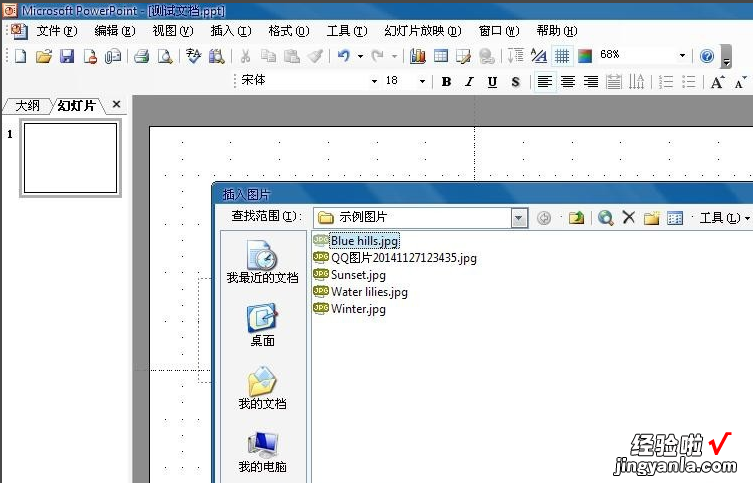
4、同样方法再插入一个,拖动调整两幅图片到合适位置
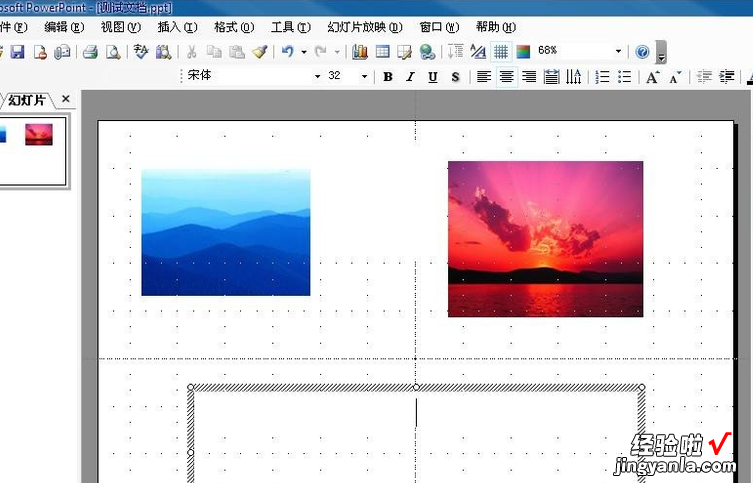
5、同时选中两幅图片,点击右键--组合--组合,使得两幅图成为一体

6、选中合并后的图形 , 点击右键--自定义动画
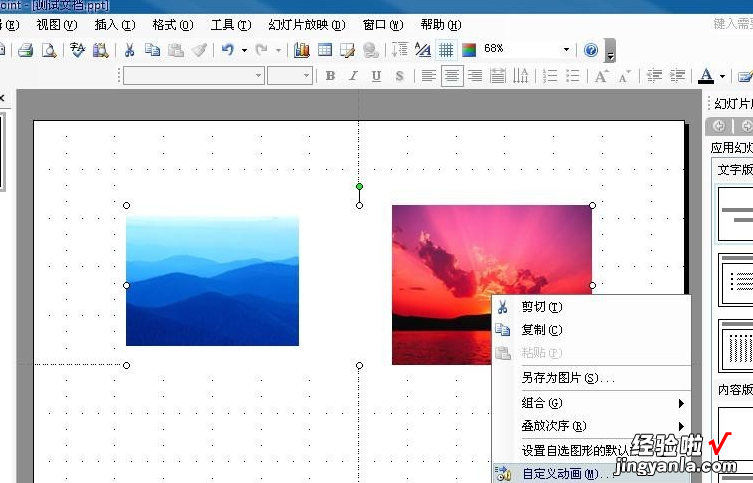
7、点击添加效果,选择一种效果,点击确定 , 这是我们看ppt,就会发现两幅图片一起动了

二、ppt中怎样让图片先飞入
1、是通过工具栏的插入——图片——然后找到图片在电脑中的位置,添加照片 。


2、则是直接直接鼠标左键点住照片,直接拖进ppt里也可以 。
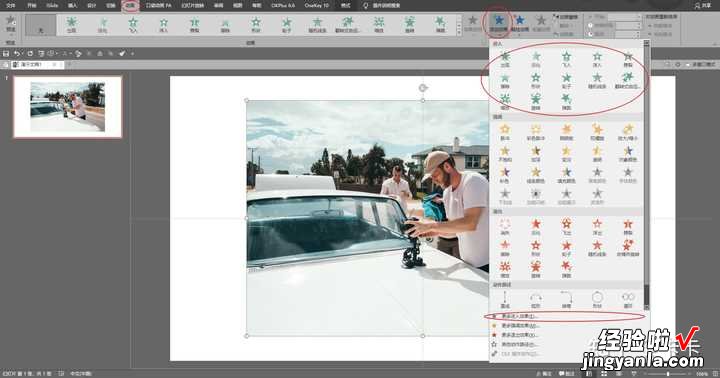

然后点击住图片,点击菜单栏中的动画 , 点击插入动画,然后选择图片进入的方式(也就是图片出现的方式) 。
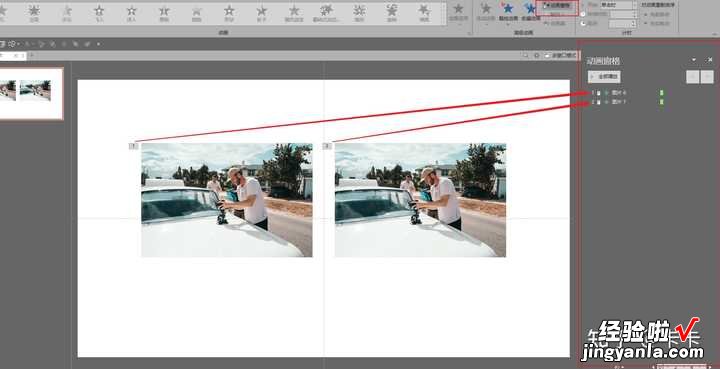

点击动画窗格 , 右侧就会出现动画窗格 。如果只给一张图片添加动画则只有一行,添加了几个动画就有几行,图片左上角的数字和动画前的数字相对应 。
题主说要图片一张一张的弹出来,但是没说是自动弹还是点击弹,所以下面我分两种情况进行解答 。
一、一张一张点击后弹出照片 。
点击动画窗格中动画的小倒三角形,然后选择单击开始 。
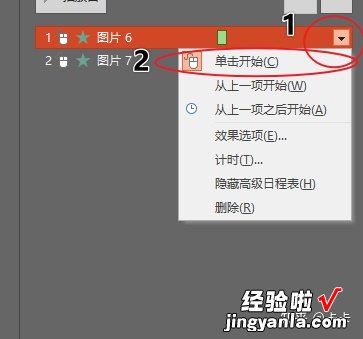
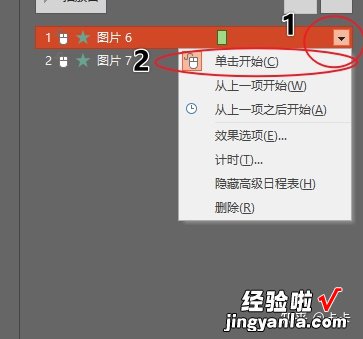
二、点击一次 , 照片一次弹出
点击动画窗格中第2个动画的小倒三角形,然后选择从上一项之后开始,则这个动画会在上一个动画完成之后开始生效 。如果有n个图片都设置了这个动画,则2~n的图片的动画都进行上面的设置即可 。
【ppt中怎样让图片先飞入 做ppt时怎么设置让两张图片同时跳出】